手动创建设计
要使用管理控制台创建设计并指定配置,请执行以下步骤。
-
在数据库的仪表板上,单击页面底部的设计 (Design) 选项卡以导航到 Database Designer 页面。
Database Designer 页面左侧列出了您拥有的数据库设计,并高亮显示了您最近处理过的设计。该窗格还会列出设计的当前状态。最近设计的相关信息将显示在主窗格中。
主窗格显示的是有关选定设计的详细信息。
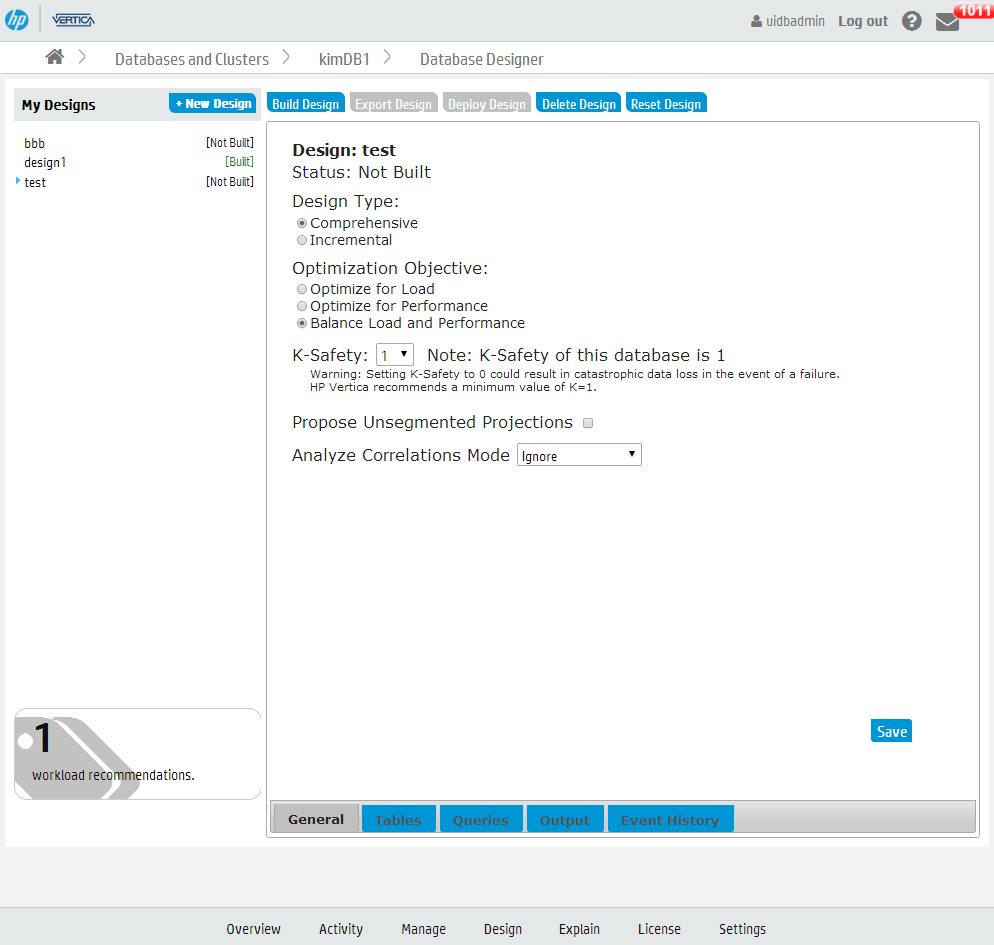
-
要创建新设计,请单击新设计 (New Design)。
-
输入设计名称,然后选择手动 (Manual)。
主数据库设计 (Database Design) 窗口将打开,并显示默认设计参数。Vertica 已使用您指定的名称创建和保存设计,并为其分配默认参数。
-
在常规 (General) 窗口中,修改设计类型、优化目标、K-safety、分析关联模式以及允许 Database Designer 创建未分段投影的设置。
如果选择增量 (Incremental),则会自动为所需查询优化设计,并且 K-safety 将默认为群集 K-safety 的值;您不能为增量设计更改这些值。
分析关联模式可确定 Database Designer 是否会在创建设计时分析并考虑列相关性。
-
单击表 (Tables) 选项卡。必须将表提交到设计。
-
要将示例数据表添加到设计中,请单击添加表 (Add Tables)。此时将列出可用表;选择所需的表并单击保存 (Save)。若要从设计中删除表,请单击要删除的表,再单击删除所选内容 (Remove Selected)。
如果某个设计表已从数据库中删除,则相应表名称旁将出现一个带白色感叹号的红圈。在构建或部署设计之前,必须先从设计中删除所有已删除的表。若要执行此操作,请选择已删除的表并单击删除所选内容 (Remove Selected)。如果删除了任何设计表,则无法构建或部署设计。
-
单击查询 (Queries) 选项卡。要向设计添加查询,请执行以下任一操作:
- 要从 QUERY_REQUESTS 系统表添加查询,请单击查询存储库 (Query Repository)。在显示的“查询存储库 (Queries Repository)”对话框中,您可以按最近执行、执行最频繁和运行时间最长对查询进行排序。选择所需的查询并单击保存 (Save)。您选择的所有有效查询都会显示在查询 (Queries) 窗口中。
当您向设计中添加查询以及再次构建设计时,Database Designer 会检查查询的有效性。如果发现无效查询,则会将其忽略。
如果您有大量查询,则可能需要一些时间进行加载。确保您希望 Database Designer 在创建设计时考虑使用的所有查询都在查询 (Queries) 窗口中列出。
-
为设计指定所有参数后,应当构建设计。若要执行此操作,请选择设计并单击构建设计 (Build Design)。
-
如果希望 Database Designer 在构建设计之前分析统计信息,请选择分析统计信息 (Analyze Statistics)。
有关详细信息,请参阅统计信息分析。
-
如果在部署之前不需要检查设计,请选择立即部署 (Deploy Immediately)。否则不要选中此选项。
-
单击启动 (Start)。在左侧窗格中,设计状态将一直显示为正在构建 (Building),直至构建完成为止。
-
若要跟踪构建进度,请单击事件历史记录 (Event History)。状态消息会显示在此窗口中,您可以查看构建操作的当前阶段。“事件历史记录 (Event History)”选项卡中的信息包含 OUTPUT_EVENT_HISTORY 系统表中的数据。
-
构建完成后,左侧窗格会显示已构建 (Built)。要查看部署脚本,请选择您的设计,然后单击输出 (Output)。
-
使用管理控制台部署设计后,部署脚本会被删除。要永久保留部署脚本的副本,请将 SQL 命令从输出 (Output) 窗口复制并粘贴到文件中。
-
检查完设计并准备部署后,选择该设计并单击部署设计 (Deploy Design)。
-
若要跟踪部署进度,请单击事件历史记录 (Event History)。状态消息会显示在此窗口中,您可以查看部署操作的当前阶段。
在“事件历史记录 (Event History)”窗口中,您可在设计运行期间执行以下操作之一:
-
单击设计名称旁的蓝色按钮,刷新事件历史记录列表。
-
单击取消设计运行 (Cancel Design Run),取消正在进行的设计。
-
单击强制删除设计 (Force Delete Design),取消并删除正在进行的设计。
-
-
部署完成后,左侧窗格会显示部署已完成 (Deployment Completed)。要查看部署脚本,请选择您的设计,然后单击输出 (Output)。
现在您的数据库已根据所设置的参数优化。